
在职场办公中,对数据的统计分析应用最多的还是 Excel,如果不掌握一定量的技巧,那在办公的过程中,肯定会求助于别人,今天,小编给大家带来 10 个 Excel 函数公式,让你在职场办公中不在求人。
一、Excel 函数公式:自动计算年龄。
目的: 根据员工的【出生日期】自动计算年龄,并保持更新。
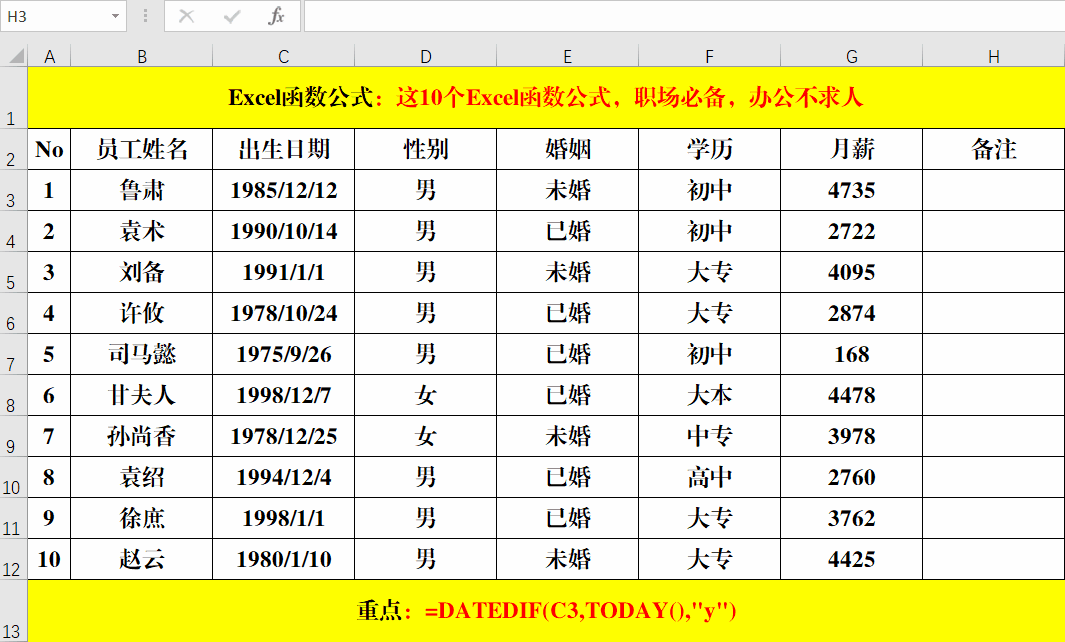
方法:
在目标单元格中输入公式:=DATEDIF(C3,TODAY(),”y”)。
解读:
1、Datedif 函数是一个系统隐藏函数,其作用为:以指定的方式计算两个日期之间的差值,语法结构为:=Datedif(开始日期, 结束日期, 统计方式)。常用的统计方式为“Y”、“M”、“D”,即“年”、“月”、“日”。
2、Today() 函数的作用为获取当前的日期。
3、在 Datedif 函数中,第二个参数用 Today(),而不用当前固定日期的原因在于,保持年龄的自动更新。
二、Excel 函数公式:判断是否重复。
目的: 判断【学历】是否重复。
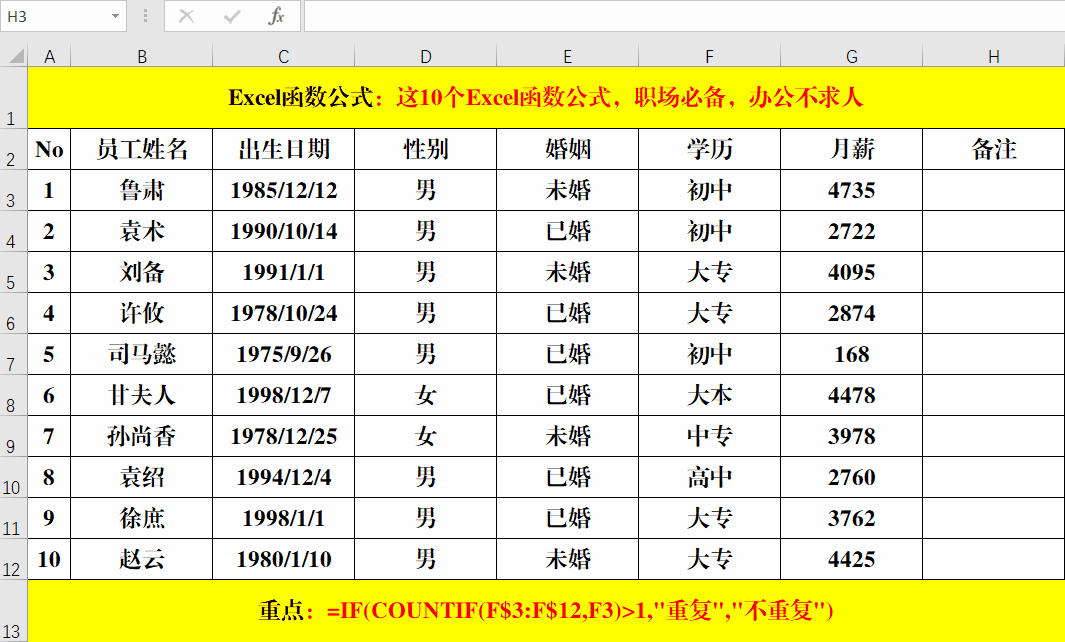
方法:
在目标单元格中输入公式:=IF(COUNTIF(F$3:F$12,F3)>1,” 重复 ”,” 不重复 ”)。
解读:
1、如果要判断指定的值是否重复,可以统计该值的个数,如果该值的个数>1,则肯定重复,否则不重复。
2、Countif 函数的作用为单条件计数,语法结构为:=Countif(条件范围, 条件)。返回值为数值。
3、用 If 函数判断 Countif 函数的返回值,如果>1,则返回“重复”,否则返回“不重复”。
三、Excel 函数公式:划分等次。
目的: 判断【月薪】值,如果>=3500 元,则为“高薪”,否则为“低薪”。
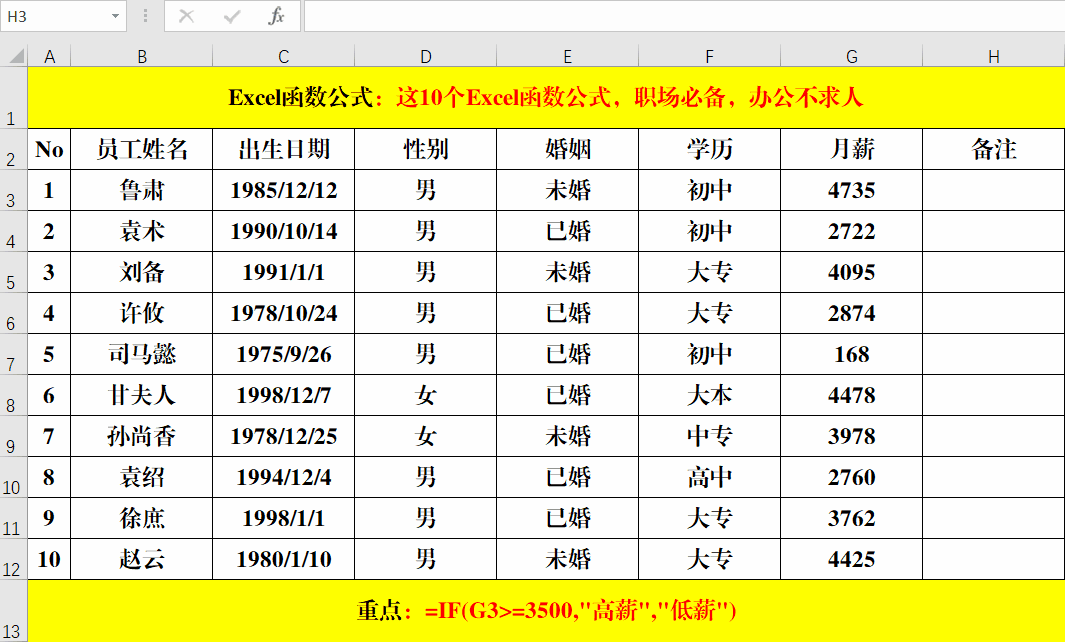
方法:
在目标单元格中输入公式:=IF(G3>=3500,” 高薪 ”,” 低薪 ”)。
解读:
If 函数是最常用的函数之一,功能为:判断是否满足某个条件,如果满足,则返回第二个参数,不满足则返回第三个参数。语法结构为:=if(判断条件, 条件成立时的返回值, 条件不成立时的返回值)。
四、Excel 函数公式:多条件判断。
目的: 判断【月薪】值,如果>=3500,则为“高薪”,如果<2500,则为“低薪”,大于等于 2500,且小于 3500 的,则为“中等”。
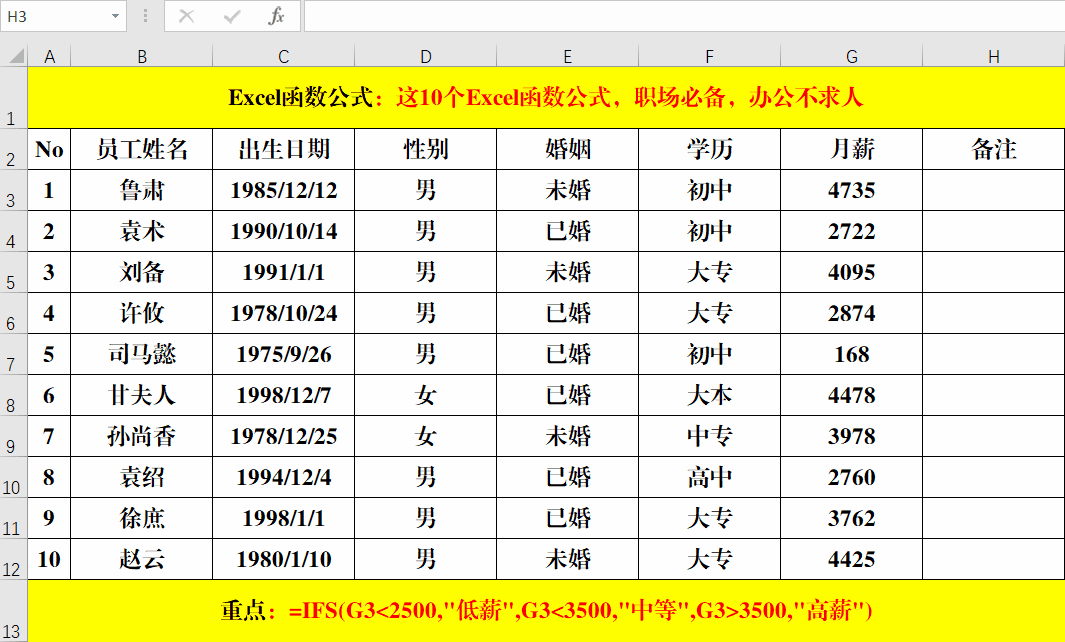
方法:
在目标单元格中输入公式:=IFS(G3<2500,” 低薪 ”,G3<3500,” 中等 ”,G3>3500,” 高薪 ”)。
解读:
1、遇到>2 种类型的判断时,一般情况下,都会用 IF 函数的嵌套形式去完成,例如,本示例中的公式为:=IF(G3>3500,” 高薪 ”,IF(G3<2500,” 低薪 ”,” 中等 ”))。但随着嵌套的次数越多,公式就会变得越负责,越容易出错。
2、Ifs 函数的作用为:检查是否满足一个或多个条件,并返回与第一个 TRUE 条件对应的值。语法结构为:=Ifs(判断条件 1, 返回值 1, 判断条件 2, 返回值 2……判断条件 N, 返回值 N),判断条件和返回值是成对出现的。但此函数只能在 16 版及以上的 Excel 中或高版本的 WPS 中使用。
五、Excel 函数公式:查找信息。
目的: 根据【员工姓名】查找该员工的【月薪】。
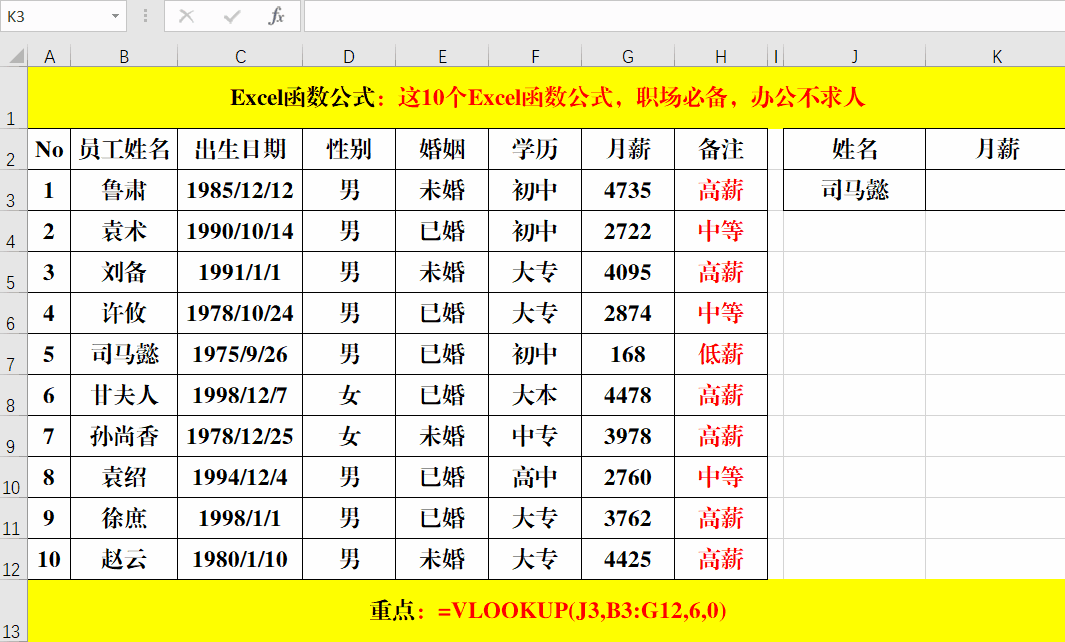
方法:
在目标单元格中输入公式:=VLOOKUP(J3,B3:G12,6,0)。
解读:
1、Vlookup 函数为最常用的查询引用函数,功能为:根据指定的值,返回指定范围内对应列的值。语法结构为:=Vlookup(查询值, 数据范围, 返回值所在的列数, 匹配模式)。
2、参数“返回值所在的列数”为相对列数,是根据“数据范围”而定义的,并不是根据原数据定义的;“匹配模式”为“0”和“1”,“0”为精准查询,“1”为模糊查询。
六、Excel 函数公式:排名。
目的: 对员工的【月薪】从高到低进行排名。
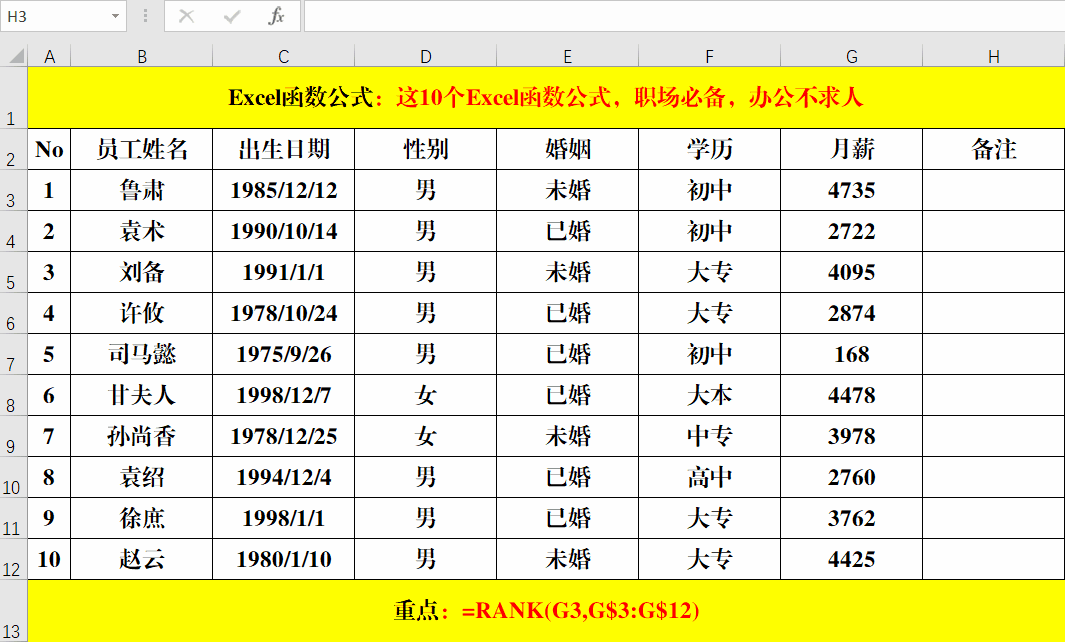
方法:
在目标单元格中输入公式:=RANK(G3,G$3:G$12)。
解读:
1、Rank 函数为常见的排序函数,语法结构为:=Rank(排序的值, 数据范围,[ 排序方式])。
2、“排序方式”有 2 种,“0”和“1”,“0”或省略为降序,“1”为升序。
七、Excel 函数公式:多条件计数。
目的: 按【学历】统计【月薪】>2000 的人数。
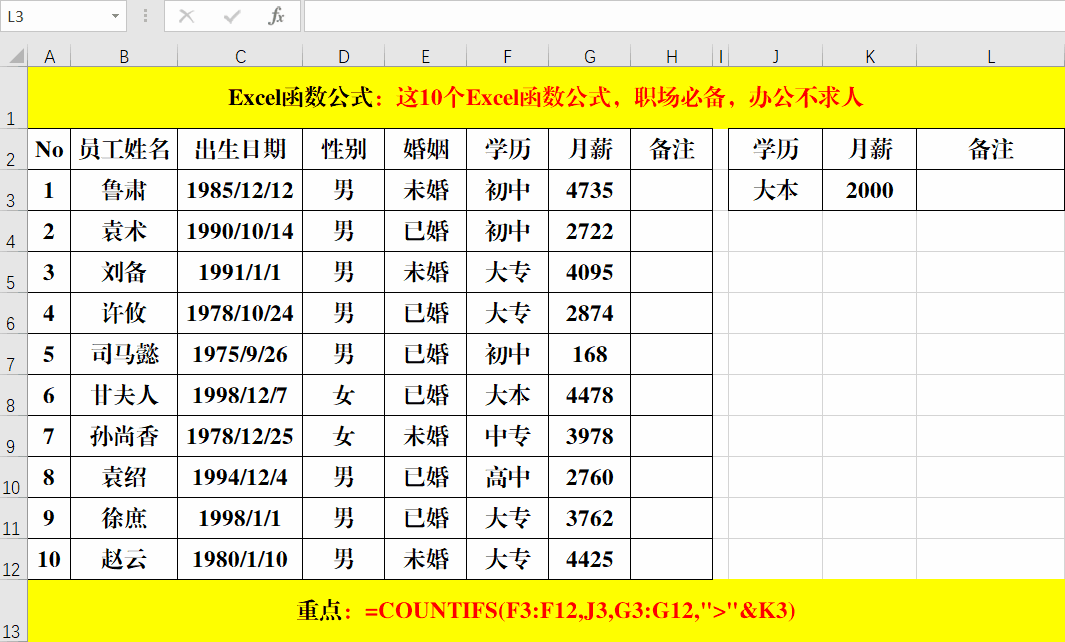
方法:
在目标单元格中输入公式:=COUNTIFS(F3:F12,J3,G3:G12,”>”&K3)。
解读:
Countifs 函数为多条件计数函数,语法结构为:=Countifs(条件 1 范围, 条件 1, 条件 2 范围, 条件 2)。条件范围和条件必须成对出现,缺一不可哦!
八、Excel 函数公式:快速计算总金额。
目的: 根据每位员工的【销量】和【单价】快速计算总销售额。
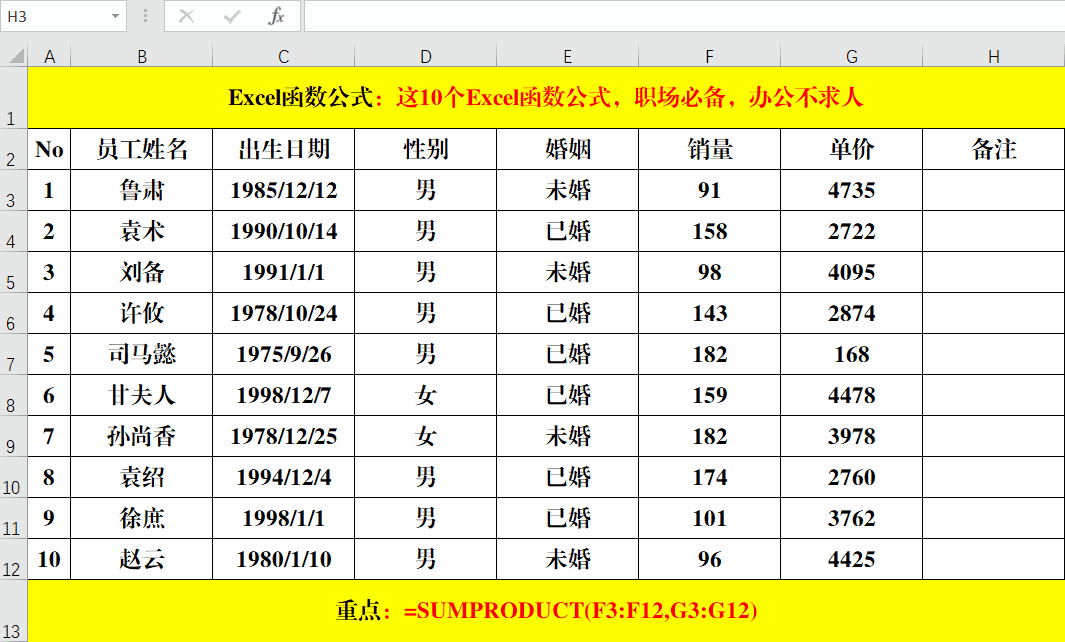
方法:
在目标单元格中输入公式:=SUMPRODUCT(F3:F12,G3:G12)。
解读:
Sumproduct 函数的作用为:返回相应的数组或区域乘积的和。语法结构为:=Sumproduct(数组 1,[ 数组 2],[数组 3]……)。计算过程为:每个数组对应元素先乘积,再求和。
九、Excel 函数公式:日期转星期。
目的: 快速地计算出员工【出生日期】对应的星期。
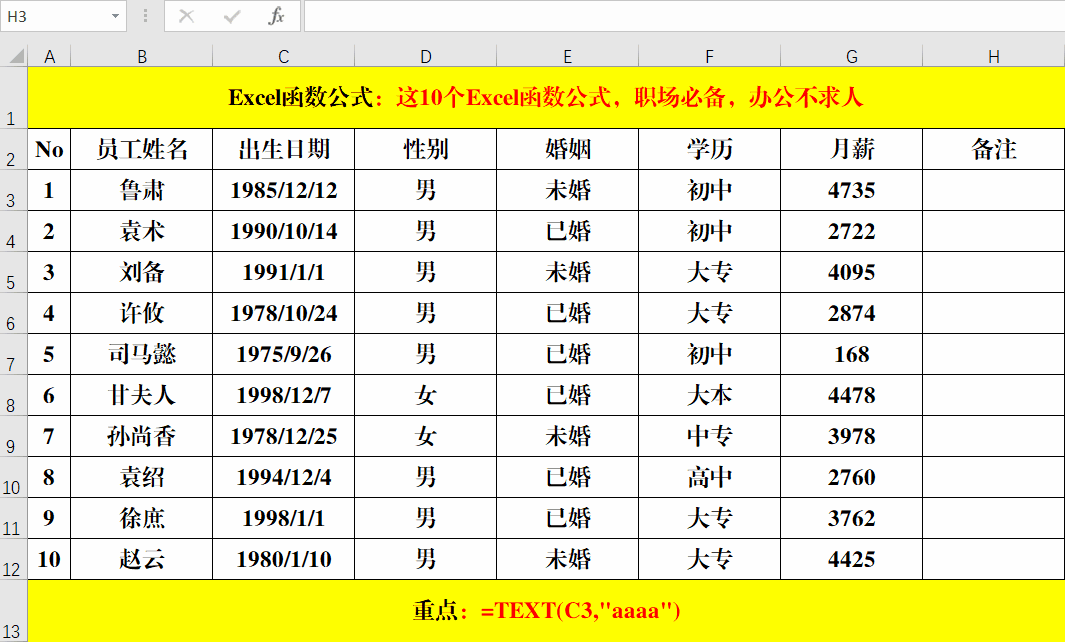
方法:
在目标单元格中输入公式:=TEXT(C3,”aaaa”)。
解读:
1、Text 函数的作用为根据指定的代码将指定的值转换为文本形式,语法结构为:=Text(值, 格式代码)。
2、格式代码“aaaa”的作用为将对应的日期转为“星期 X”的形式,如果要转为“X”的形式,则代码为:aaa。
十、Excel 函数公式:多条件求和。
目的: 按【性别】统计【月薪】>3000 的总和。
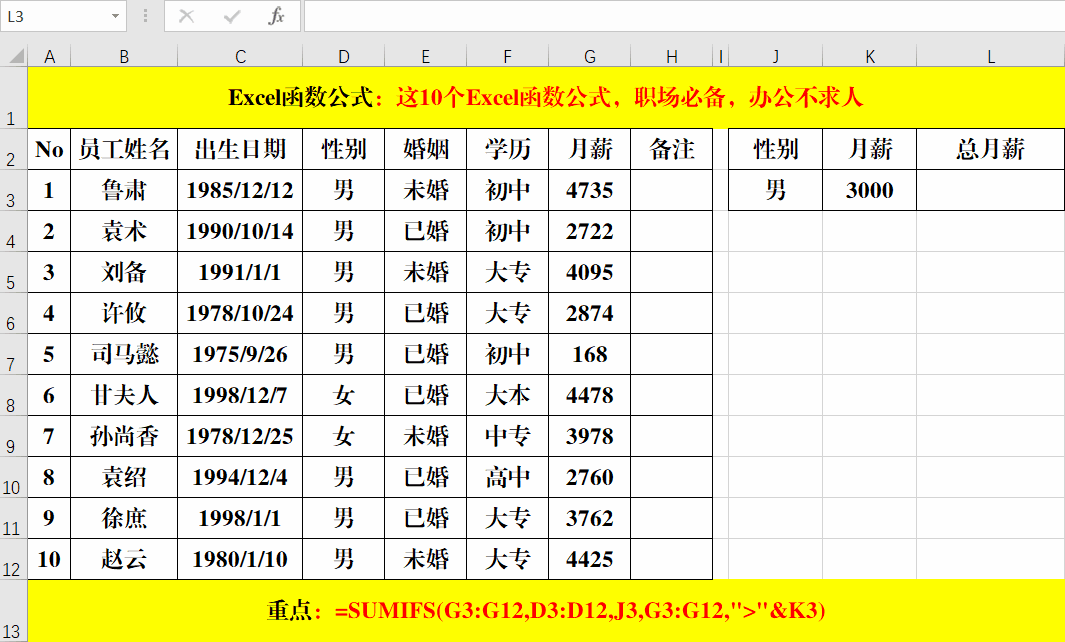
方法:
在目标单元格中输入公式:=SUMIFS(G3:G12,D3:D12,J3,G3:G12,”>”&K3)。
解读:
1、Sumifs 函数的作用为:多条件求和,语法结构为:=Sumifs(求和区域, 条件 1 区域, 条件 1, 条件 2 区域, 条件 2……)。
2、参数“条件区域”和“条件”必须成对匹配使用。

举报 / 反馈
原文链接:https://baijiahao.baidu.com/s?id=1716313384496863423&wfr=spider&for=pc


